HotkeyNet: установка и настройка
Речь пойдет о работе HotkeyNet на одном и нескольких компьютерах, соединенных через локальную сеть. Проведём первичную настройку и разберёмся, как загрузить скрипт.

Последняя на данный момент версия 0.1.45 сборка 210. И, похоже, она последняя во всех смыслах этого слова. Летом 2012 года автор на своём форуме объявил об окончании поддержки данного продукта. Программа всё ещё доступна для использования. Несмотря на солидный возраст, HotkeyNet по-прежнему справляется с большинством задач мультибоксинга.
Установка
Скачать программу можно по этой ссылке. После этого необходимо извлечь содержимое архива в произвольную папку. Это нужно проделать на каждом компьютере, который планируется использовать для мультибоксинга. Согласно заявленным системным требованиям, работа программы возможна в операционных системах Windows XP, Vista и 7.
Создание горячих клавиш Windows 10 в бесплатной программе HotkeyP
После извлечения вы увидите в папке три файла:
- HotkeyNet.exe
- HotkeyNet.dll
- HotkeyNet_km.exe
Это не установщик, а рабочая копия программы. Запускается она через файл «HotkeyNet.exe». Удобнее сразу создать для него ярлык на рабочем столе.
Для корректной работы в Windows Vista и 7, возможно, придётся запустить программу от имени администратора.
Настройка
Перед началом использования программы необходимо провести ряд настроек.
Многим может показаться неудобной функция, отпускающая модификатор после каждого нажатия сочетания клавиш. Например, если вам часто по несколько раз подряд приходится нажимать Ctrl + 1 , то с этой опцией придётся отпускать обе клавиши перед следующим нажатием. Отключить данную функцию можно через меню «Options > Send Mode Settings», пункт «Clear modifiers before executing hotkey». Больше в этом окне ничего интересного нет — нажимаем «OK».
Были замечены неполадки с позиционированием окон и изменением их размеров во время переключения. Это может быть связано с неподходящими настройками системы. Установите стандартный масштаб шрифтов в настройках рабочего стола Windows:
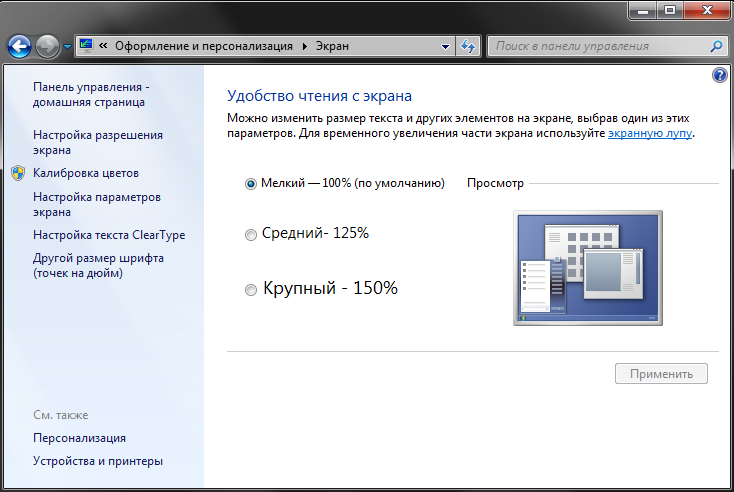
Если вы хотите кроме нажатий передавать в окна и простой текст, имейте в виду, HotkeyNet не понимает «по-русски». Но иногда передать текст в игру действительно необходимо. Например, чтобы при запуске окон корректно вводились имена учётных записей, указанные в скрипте, в системе должен быть установлен английский язык ввода по умолчанию. Этот параметр легче всего поменять через настройки языковой панели рядом с системными часами.
Один компьютер
Откройте меню «Options > Connection Settings». Если вы планируете использовать HotkeyNet на одном компьютере, выберите пункт «No» как показано на картинке.
AutoHotkey для новичков с 0 на примерах
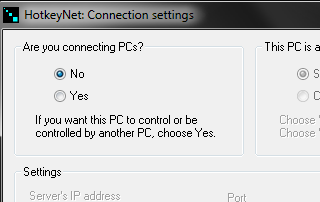
После этого настройка программы для работы на одном компьютере завершена. Нажмите «Apply» и перезапустите её, чтобы изменения вступили в силу.
Несколько компьютеров
Если вы установили HotkeyNet на несколько компьютеров, необходимо на всех машинах открыть эту же панель и выбрать пункт «Yes».
Настройка сервера
Теперь нужно решить, какой компьютер станет управляющим, то есть сервером. Остальные будут клиентами. Этот выбор никак не отразится на дальнейшем использовании программы. Каждый компьютер, на котором запущен HotkeyNet, может делать то же самое, что и другие, независимо от того, является ли он сервером или клиентом. Единственная разница между сервером и клиентом — сервер в фоновом режиме управляет соединениями между подключенными компьютерами.
На компьютере, который будет сервером, в панели соединений отмечаем это, как показано на картинке. Какой из компьютеров вы выберите, значения не имеет.
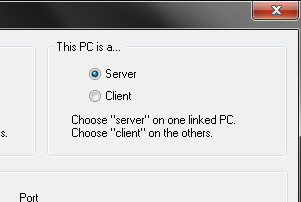
Нажмите «Apply» и перезапустите программу на сервере.
Настройка клиентов
После настройки сервера, все остальные компьютеры следует сделать клиентами. На всех оставшихся выбираем пункт «Client» в той секции, что изображена на предыдущей картинке.
На каждом клиенте нужно ввести IP-адрес сервера, который мы перед этим настраивали. Его адрес можно увидеть в нижней части того же окна, открытого на сервере. Адрес, указанный на картинке, является примером. Вводить следует актуальный IP-адрес вашего сервера.

После ввода IP-адреса на всех клиентах нажмите «Apply» и перезапустите копии HotkeyNet, чтобы изменения вступили в силу.
Безопасность
При использовании нескольких компьютеров может оказаться полезной возможность установить пароль в панели подключений. Это защитит HotkeyNet от посторонних подключений.

Это может быть слово или предложение, а сама фраза должна содержать по меньшей мере 32 знака (включая пробелы). Для повышения надежности рекомендуется использовать комбинацию символов, знаков препинания и цифр. Пароль должен совпадать во всех используемых копиях программы. После ввода нажимаем «Apply» и перезапускаем HotkeyNet для применения изменений.
Выбор порта
В обычных условиях можно пропустить этот этап. HotkeyNet выберет стандартный порт, который будет работать в большинстве локальных сетей.
Однако, может случиться, что на одном из компьютеров какая-то программа уже использует порт, выбранный HotkeyNet по умолчанию. Если это так, HotkeyNet сообщит об этом, и вам нужно будет поменять порт на другой во всех запущенных копиях программы. Просто выберите другой случайный номер. Если выбранный номер порта снова будет занят другой программой, HotkeyNet также сообщит об этом.
Когда вы выбрали новый номер порта, вам нужно будет убедиться, что вы ввели такой же во всех запущенных копиях HotkeyNet, иначе они не смогут связываться с сервером. После изменения порта нужно нажать «Apply» и перезапустить HotkeyNet для окончательного применения настроек.
Межсетевой экран
Связываться HotkeyNet с другими компьютерами может помешать межсетевой экран (брандмауэр). Связь будет невозможна до тех пор, пока вы не разрешите HotkeyNet свободно соединятся с другими компьютерами. В большинстве межсетевых экранов это настраивается очень просто. Одно или несколько всплывающих окон при первом запуске HotkeyNet попросят вас принять решение о дальнейшей работе программы.
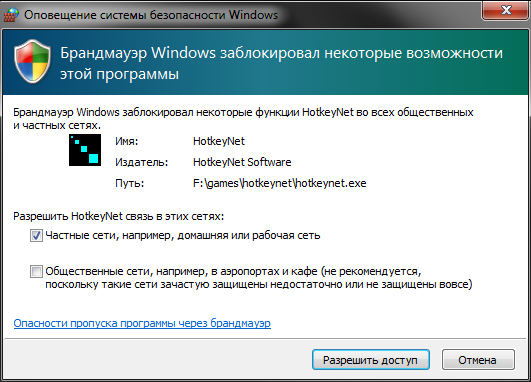
На данном этапе следует разрешить доступ, чтобы HotkeyNet мог нормально функционировать. Некоторые межсетевые экраны устроены сложнее. Вам придется обратиться к инструкции такого межсетевого экрана, чтобы найти способ снять ограничения.
HotkeyNet не содержит в себе какого-либо вредоносного кода, поэтому расширение полномочий никак не скажется на безопасности.
Горячие клавиши
Поведение программы при нажатиях на клавиатуре или мыши задается через горячие клавиши. Они назначаются путём описания действий в текстовом файле (скрипте), который можно создать в любом текстовом редакторе. Для этих целей подойдёт стандартный Блокнот. Сохранять файл следует в формате текстового документа.
Иногда люди спрашивают, где сохранить такой файл. Его можно хранить в любой папке. Позже, на этапе загрузки скрипта в HotkeyNet, вы сможете выбрать его из той папки, в которой сохранили.
Создать файл с назначенными горячими клавишами нужно на всех компьютерах, на которых планируется нажимать клавиши. Допустим, вы хотите нажать клавишу на компьютере «A», которая выполнит действие на компьютерах «B» и «C». Описать действие при нажатии нужно на компьютере «A», но не на компьютерах «B» или «C». Компьютерам «B» и «C» необязательно что-то знать о нажатой клавише, несмотря на то, что на них будут выполнены какие-то действия. Потому что клавиша была нажата на клавиатуре другого компьютера.
Это означает, что на разных компьютерах вы можете иметь разные скрипты, описывающие действия, а одна и та же клавиша может быть описана по-разному в каждом из них. Например, клавиша F3 может выполнять что-то, если нажимать её на компьютере «A», но при нажатии на компьютере «B» она может выполнить что-то ещё.
Загрузка скрипта
Готовые скрипты
Образцы скриптов с сайта разработчика очень примитивны и вряд ли обрадуют вас своими возможностями. Вместо них вам доступны более продвинутые скрипты, которые идеально подойдут для старта. Найдёте вы их в материале HotkeyNet и World of Warcraft: быстрый старт.
Также есть возможность создать несложный скрипт с помощью нашего неповторимого генератора скриптов.
А если вас не пугают сложности, создайте свой скрипт, который будет полностью отвечать вашим потребностям. Подробнее об этом читайте в другой статье.
Источник: www.slashfocus.ru
HotKey Manager
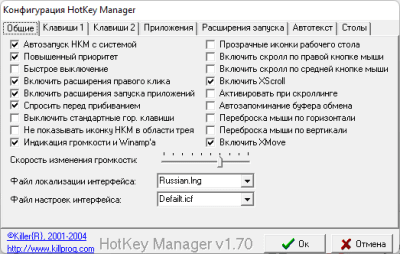
HotKey Manager — это программа позволяющая вешать на горячие клавиши различные действия.
Возможности
- Изменение громкости.
- Управление винампом.
- Запуск приложений, документов, интернет страничек по горячим клавишам (до 128 штук).
- Сворачивание любой программы в трей нажатием правой кнопки мыши на кнопку свернуть справа вверху.
- Always on top для любого окна путем нажатия на Развернуть справа вверху правой кнопкой мыши.
- Убивание любого процесса нажатием правой кнопки мыши на крестик в окошке.
- Shift+Right click — свернуть, развернуть или закрыть.
- 8 виртуальных рабочих стола под WIN’NT,2000,XP.
- Красивая панелька переключения десктопов со скинами.
- Возможность запуска десктопов либо приложений под разными пользовательскими аккаунтами.
- Возможность отображения времени на панели, освободив таким образом место в трее.
- Режим XScroll при котором скроллинг колесиком мышки проводится в том окне над которым расположен курсор.
- Управление лотком CDROM’а, запуск скринсейвера, блокировка рабочего стола.
- Смена текущей раскладки с переводом выделенного в редакторе текста в другую раскладку
- Возможность делать прозрачными иконки рабочего стола.
- Создание стека буферов обмена. (До 8 штук.)
- Переброска курсора с одного края экрана на другой.
- Возможность автоматической коррекции приоритета запускаемых приложений и степени прозрачности создаваемых окон.
- Возможность блокировки рабочего стола паролем.
- Hang-up всех установленных dialup соединений.
- Перевод текста набранного в неверной раскладке.
- Запуск текста в буфере обмена как системной команды. То есть можно скопировать в текст путьимя программы, веб-ссылку, каталог или любой файл и открыть по горячей клавише.
- Режим XMove позволяет таскать окан за любое место при нажатом Alt.
- Изменение приоритета приложений по горячей клавише.
- Позволяет прокручивать окно путем нажатия правой кнопки и перемещения мыши.
- Опция Автотекст позволяет автоматически вводить предопределенный текст по горячей клавише (до 128 строк текста).
- Позволяет задавать горячие клавиши с использованием расширенных клавиш мультимедиа-клавиатур.
Версии
x32/x64 (1.02 МБ)
Нет официального представителя разработчика на сайте
Стать представителем
Рейтинг
Нажмите, для быстрой оценки
Оставить отзыв
Отзывы
Похожие приложения
Alcohol 120%
Версия: 2.1.1.61
Версия: 8.91.0.4 (84.95 МБ)
Версия: 4.0 Buil (10.46 МБ)
Источник: freesoft.ru
Wise Hotkey Pro – бесплатная лицензия
Wise Hotkey Pro – простая в использовании и не требовательная к ресурсам программа, позволяющая с помощью сочетаний клавиш сделать работу за компьютером более продуктивной и удобной. Настройте быстрый доступ к часто используемым папкам или сайтам, а также программам и играм.

Программа имеет простой интерфейс, в котором отображаются настроенные сочетания клавиш и значки соответствующих программ.
Возможности Wise Hotkey Pro
- Открытие программ, папок и сайтов с помощью сочетаний клавиш.
- Быстрое переключение между программами без необходимости их искать в меню ALT + TAB.
- Автоматический поиск установленных приложений.
- Интуитивно понятный интерфейс.
Wise Hotkey Pro – бесплатная лицензия
Для получения бесплатной лицензии Wise Hotkey Pro выполните следующие действия:
1. Скачайте программу по ссылке ниже:
Системные требования
- Windows 11 / Windows 10 / 8.1 / 8 / 7 / Vista / XP (32-bit и 64-bit)
- Процессор: 233 MHz
- Оперативная память: 128 MB
- Диск: 15 MB свободного места
2. Установите программу. После установки вы получите полнофункциональную и зарегистрированную версию.

Условия предложения
- Вы получаете пожизненную лицензию для версии 1.2.8.58.
- Недоступны обновления до будущих версий.
- На нее не распространяется бесплатная техническая поддержка.
- Программа предназначена только для персонального использования.
Источник: www.comss.ru
Зачем нужна программа AutoHotkey
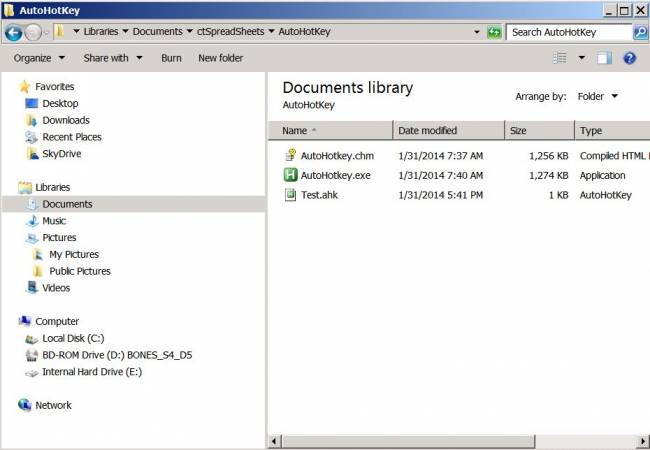
Данная программа имеет собственный язык скриптов. С помощью него можно с легкостью устанавливать горячие клавиши, как на клавиатуре, так и на любом другом вспомогательном устройстве (мышь, джойстик, и т.д.).
Сами скрипты – это текстовые файлы, которые имеют расширение .ahk.
В пакет программы, помимо самой AutoHotkey, входит еще и утилита, которая предназначена для скомпилирования скриптов в exe файлы. Это позволит запускать их на любом компьютере с установленной операционной системой Windows. Единственное, запуск будет возможен лишь тогда, когда программа поддерживает версию ОС. Также, кроме самих исходников, в созданный файл можно включить и иные файлы, которые при запуске будут извлекаться.
Данную программу можно использовать для симуляции действий клавиатуры и других вспомогательных устройств. Собственный скриптовый язык программы позволяет работать с окнами, папками, даже с буфером обмена. И при этом, каждая команда вызывается своей, определенной горячей клавишей.
- Изменение назначения клавиш. Выполняют как глобально, так и локально, для разных программ в отдельности.
- Переназначение клавиш с мышки на клавиатуру. В результате этого, можно с легкостью и удобством работать на клавиатуре не используя мышку.
- Установление автоматических процессов, которые могут быть необходимы для пользователя. К ним можно отнести выполнение резервного копирования в определенный срок, проверка компьютера на вирусы, или оповещение о каком либо приближающемся событии.
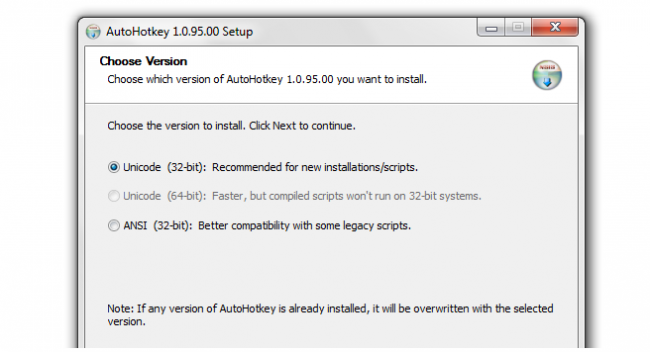
Создание данной программы не планировалось и можно сказать, произошло случайно. Автор проекта AutoIt, предложил создать утилиту, которая имела бы более тесную поддержку ГК. Но, команда отказалась от такой затеи, после чего автор решил самостоятельно создать программу AutoHotkey Classic. К сожалению, у автора не хватило, толи амбиций, толи финансов, чтобы продолжать развитие данной программы. И на данный момент, он не занимается ее поддержкой.
Оцените статью: Голосов
Источник: www.winblog.ru
Не работае служба HotkeyService
Решение проблемы я нашел в вопросе про клавишу Fn, однако в реестре, в автозагрузке строка прописана, но всё равно программа не работает. В ручную запускается. Что предпринять?
1 726 просмотров
Люди с такой же проблемой (0)
Лучшее решение

мастер
358 решений
Посмотрите в BIOS там есть параметр запрещающий автоматическое использование дополнительных команд клавиш без нажатия клавиши Fn. Пример: при активированной клавиши Fn — F2 уменьшает яркость, при дезактивированной Fn — F2 изменяет имя файла.
Это решение полезно? Да Нет
Комментарии (4):
В BIOS такого параметра не нашел. Драйвера переустановил, но результата нет. Есть ещё варианты? Андрей_Мамченков 10 марта 2013
BIOS -> System Configyration -> Action Keys Mode. Должно быть счастье. Amigo 13 марта 2013
Спасибо за помощь, но таких опций в BIOS нэтбука нет. Андрей_Мамченков 13 марта 2013
тогда смотри помощь к изменяемым параметрам BIOS там должно быть пояснение к клавише Fn. Оно то нам и нужно. Amigo 16 марта 2013
Источник: fixim.ru